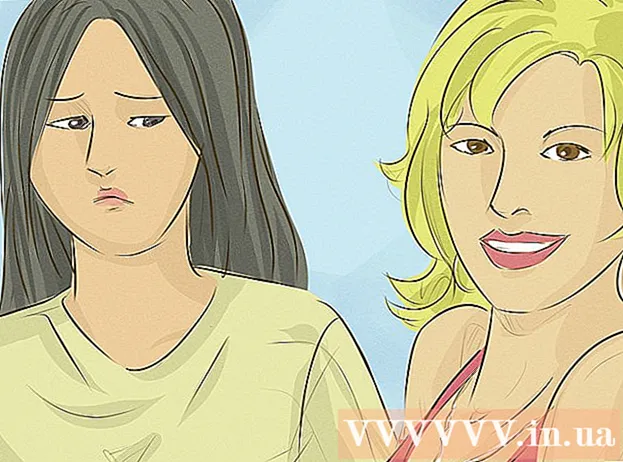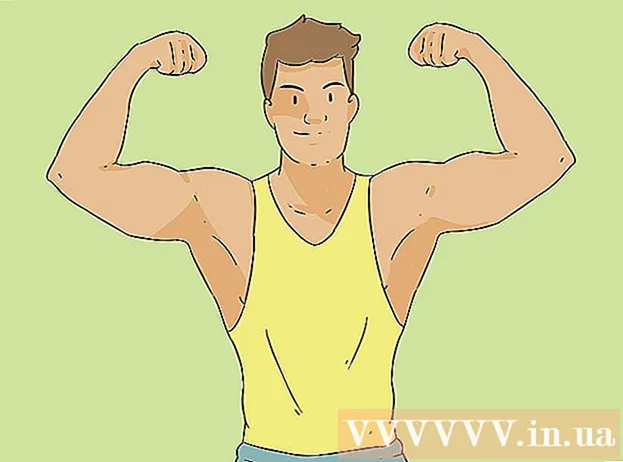May -Akda:
Mark Sanchez
Petsa Ng Paglikha:
27 Enero 2021
I -Update Ang Petsa:
1 Hulyo 2024
![Adding new WiFi Router to your Network Provider Modem Router [TAGALOG] | Tech Vlog | JK Chavez](https://i.ytimg.com/vi/HnZzTgwC_Iw/hqdefault.jpg)
Nilalaman
- Mga hakbang
- Bahagi 1 ng 2: Paghahanda para sa Pag-install
- Bahagi 2 ng 2: Pag-install
- Mga Tip
- Mga babala
Ipapakita sa iyo ng artikulong ito kung paano mag-set up ng isang modem sa bahay o sa iyong lugar ng trabaho. Upang mag-set up ng isang wireless network, kailangan mong bumili ng isang router at ikonekta ito sa isang modem.
Mga hakbang
Bahagi 1 ng 2: Paghahanda para sa Pag-install
 1 Tiyaking ang modem ay angkop para sa iyong ISP. Ang ilang mga modem kung minsan ay nagkakaroon ng mga problema kapag sinusubukang kumonekta sa ilang mga kumpanya sa internet. Bago bumili ng isang modem, tiyaking suriin ang pagiging tugma ng modem sa iyong kasalukuyang provider.
1 Tiyaking ang modem ay angkop para sa iyong ISP. Ang ilang mga modem kung minsan ay nagkakaroon ng mga problema kapag sinusubukang kumonekta sa ilang mga kumpanya sa internet. Bago bumili ng isang modem, tiyaking suriin ang pagiging tugma ng modem sa iyong kasalukuyang provider. - Kung ang modem ay hindi gagana sa iyong kasalukuyang provider, subukang palitan ito para sa isa pa o lumipat sa ibang provider.
 2 Maghanap ng isang output cable sa silid. Ang output cable ay mukhang isang metal na silindro na may isang maliit na butas sa gitna at hinihigpit na mga tornilyo sa mga gilid.Ang mga output cable ay karaniwang inilalagay sa dingding malapit sa sahig sa mga sala at silid-tulugan.
2 Maghanap ng isang output cable sa silid. Ang output cable ay mukhang isang metal na silindro na may isang maliit na butas sa gitna at hinihigpit na mga tornilyo sa mga gilid.Ang mga output cable ay karaniwang inilalagay sa dingding malapit sa sahig sa mga sala at silid-tulugan. - Maaaring konektado ang isang cable sa input na ito.
 3 Pumili ng isang lokasyon upang mai-install ang modem. Ang modem ay dapat na mai-install nang mataas hangga't maaari (halimbawa, sa loob ng isang bookshelf) at sapat na malapit sa output cable upang hindi ito maunat o yumuko ang cable.
3 Pumili ng isang lokasyon upang mai-install ang modem. Ang modem ay dapat na mai-install nang mataas hangga't maaari (halimbawa, sa loob ng isang bookshelf) at sapat na malapit sa output cable upang hindi ito maunat o yumuko ang cable. - Mayroon ding outlet sa malapit.
 4 Tiyaking mayroon ka ng lahat ng mga kable na kailangan mo. Upang mai-install ang modem, kakailanganin mo ng isang coaxial cable upang kumonekta sa output cable at isang power cable sa isang outlet ng kuryente. Pareho sa mga kable na ito ay dapat na kasama ng iyong modem, ngunit kung binili mo ito ng hawakan ng kamay, maghanap ng kapalit.
4 Tiyaking mayroon ka ng lahat ng mga kable na kailangan mo. Upang mai-install ang modem, kakailanganin mo ng isang coaxial cable upang kumonekta sa output cable at isang power cable sa isang outlet ng kuryente. Pareho sa mga kable na ito ay dapat na kasama ng iyong modem, ngunit kung binili mo ito ng hawakan ng kamay, maghanap ng kapalit. - Kung balak mong ikonekta ang iyong modem sa iyong router, kailangan mo rin ng isang Ethernet cable.
- Kung ang iyong umiiral na coaxial cable ay masyadong maikli, bumili ng mas mahaba pa upang maayos mong mai-install ang modem.
 5 Suriin ang manu-manong para sa iyong modem. Ang bawat modem ay natatangi at maaaring mangailangan ng karagdagang pagsasaayos na lampas sa saklaw ng artikulong ito. Suriin ang manu-manong para sa anumang mga karagdagang hakbang na maaaring kailanganin mong i-set up ang iyong modem.
5 Suriin ang manu-manong para sa iyong modem. Ang bawat modem ay natatangi at maaaring mangailangan ng karagdagang pagsasaayos na lampas sa saklaw ng artikulong ito. Suriin ang manu-manong para sa anumang mga karagdagang hakbang na maaaring kailanganin mong i-set up ang iyong modem.
Bahagi 2 ng 2: Pag-install
 1 Ipasok ang isang dulo ng coaxial cable sa output cable. Ang parehong mga dulo ng coaxial cable ay nagtatapos sa isang tulad ng karayom. Ipasok ito sa outlet. I-screw ang coaxial cable papunta sa outlet upang matiyak ang isang solidong koneksyon.
1 Ipasok ang isang dulo ng coaxial cable sa output cable. Ang parehong mga dulo ng coaxial cable ay nagtatapos sa isang tulad ng karayom. Ipasok ito sa outlet. I-screw ang coaxial cable papunta sa outlet upang matiyak ang isang solidong koneksyon.  2 Ikonekta ang kabilang dulo ng cable sa input sa modem. Hanapin ang input sa likod ng modem na kahawig ng isang exit hole. Ipasok ang libreng dulo ng coaxial cable dito, pag-secure nito nang mas mahigpit kung maaari.
2 Ikonekta ang kabilang dulo ng cable sa input sa modem. Hanapin ang input sa likod ng modem na kahawig ng isang exit hole. Ipasok ang libreng dulo ng coaxial cable dito, pag-secure nito nang mas mahigpit kung maaari.  3 I-plug ang cord ng kuryente ng modem sa isang outlet ng pader o surge protector. Upang maiwasan ang posibleng pinsala dahil sa maling pagkakasunud-sunod ng koneksyon sa cable, ikonekta muna ito sa outlet ng pader at pagkatapos sa modem.
3 I-plug ang cord ng kuryente ng modem sa isang outlet ng pader o surge protector. Upang maiwasan ang posibleng pinsala dahil sa maling pagkakasunud-sunod ng koneksyon sa cable, ikonekta muna ito sa outlet ng pader at pagkatapos sa modem.  4 I-plug ang libreng dulo ng power cable sa modem. Ang power inlet port ay karaniwang matatagpuan sa likuran ng modem. Kung hindi mo ito makita, mag-refer sa manwal ng gumagamit para sa iyong modem.
4 I-plug ang libreng dulo ng power cable sa modem. Ang power inlet port ay karaniwang matatagpuan sa likuran ng modem. Kung hindi mo ito makita, mag-refer sa manwal ng gumagamit para sa iyong modem.  5 Ilagay ang modem sa lugar nito. Matapos ikonekta ang lahat ng mga cable, maingat na ibalik ang modem sa orihinal na lugar nito. Siguraduhin na ang mga kable ay hindi labis na nakakabit.
5 Ilagay ang modem sa lugar nito. Matapos ikonekta ang lahat ng mga cable, maingat na ibalik ang modem sa orihinal na lugar nito. Siguraduhin na ang mga kable ay hindi labis na nakakabit.  6 Ikonekta ang iyong modem sa iyong router. Kung nais mong ikonekta ang isang router sa iyong Wi-Fi modem, isaksak ang isang dulo ng Ethernet cable sa square port sa likod ng modem at sa kabilang dulo sa square port na may label na Internet sa likod ng router. Kung ang router ay naka-plug sa isang mapagkukunan ng kuryente, ang mga ilaw sa router ay dapat agad na mag-ilaw.
6 Ikonekta ang iyong modem sa iyong router. Kung nais mong ikonekta ang isang router sa iyong Wi-Fi modem, isaksak ang isang dulo ng Ethernet cable sa square port sa likod ng modem at sa kabilang dulo sa square port na may label na Internet sa likod ng router. Kung ang router ay naka-plug sa isang mapagkukunan ng kuryente, ang mga ilaw sa router ay dapat agad na mag-ilaw. - Maghintay ng ilang minuto para mag-boot up ang modem at router bago subukang kumonekta sa Wi-Fi.
- Direktang ikonekta ang iyong computer sa iyong modem gamit ang isang Ethernet cable kung mayroon kang isang Windows computer (o isang Ethernet-USB-C adapter para sa Mac).
Mga Tip
- Upang ikonekta ang isang maliit na modem ng USB sa iyong computer, ipasok ang USB modem sa isang USB port sa iyong computer. Dahil ang mga modem na ito ay direktang kumonekta sa mga Ethernet cable na ginagamit para sa linya ng telepono, nagbibigay sila ng mabagal na bilis ng internet.
- Kung nagkakaproblema ka sa pagkonekta, subukang idiskonekta ang lahat ng mga cable mula sa modem at pagkatapos ay ikonekta muli ang mga ito. Kung magpapatuloy ang mga problema sa koneksyon, makipag-ugnay sa iyong ISP.
Mga babala
- Tiyaking ang lahat ng mga kable ay mahigpit na nakakonekta sa modem. Bago ka magsimula, ang coaxial cable, power cable, at Ethernet cable ay dapat na ligtas na konektado sa modem.